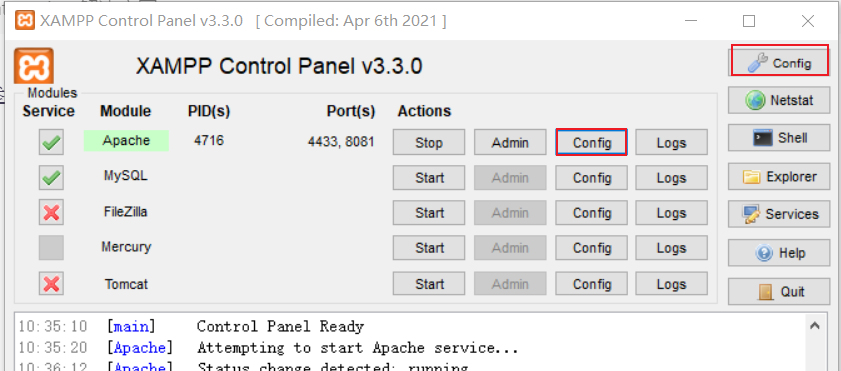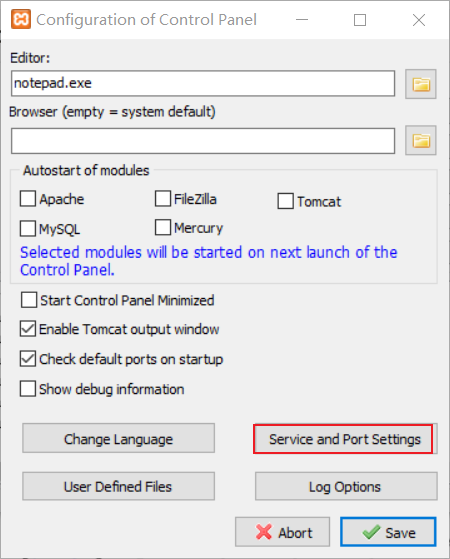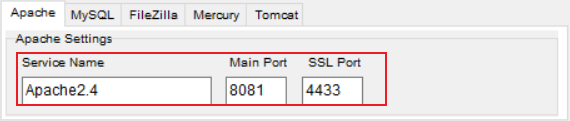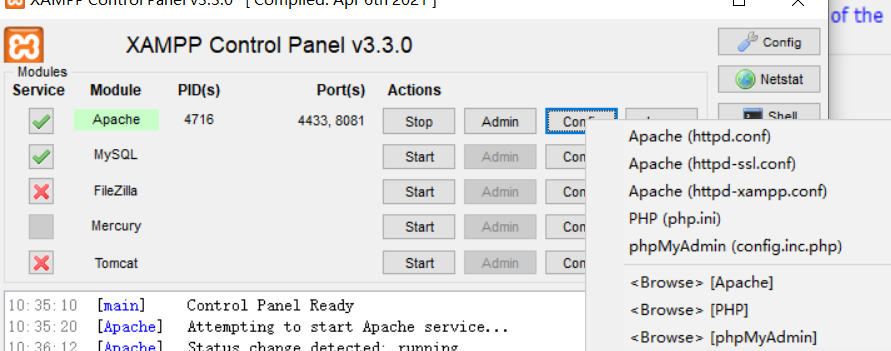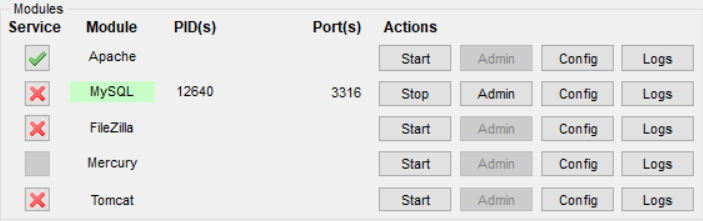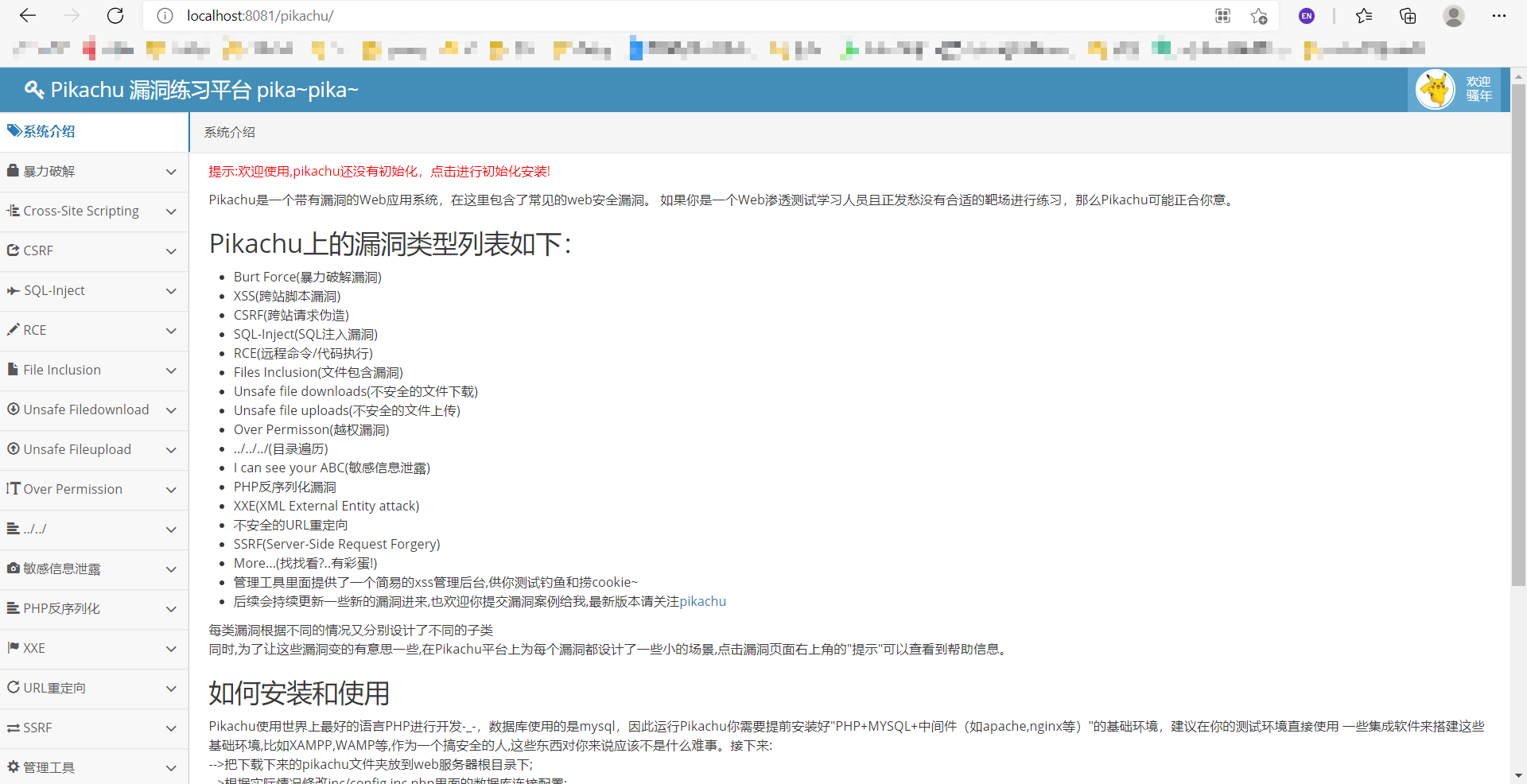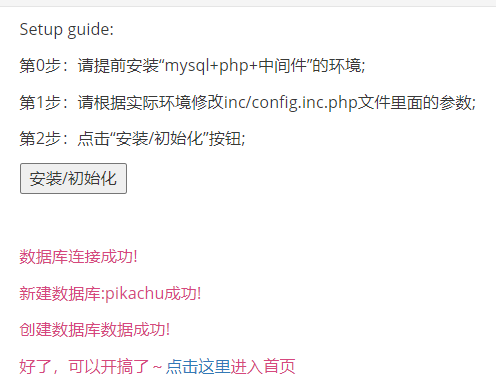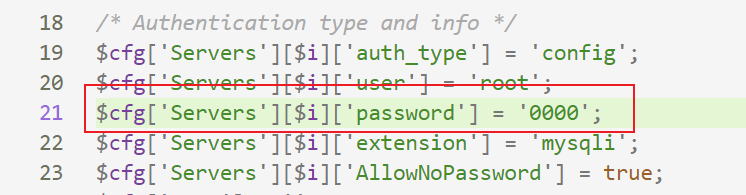1 启动 Apache
注意这里修改端口号的目的是避免与现存服务冲突,如果原有默认的端口可用,实际上不需要修改
1.1 修改端口号
需要修改配置中的端口号,以避免与其他服务冲突
其中右上角整体的配置
Apache 服务对应的配置也需要同步修改:将 httpd.conf 中所有 80 替换为以上的8081 及 httpd-ssl.conf 中所有 443 替换为 4433,与以上配置相同。
- 实际上我走到这一步是没有成功的,点击 start 没有报错,仅提示正在试图启动 Apache 服务,没有其他动静
1.2 修改注册表路径
- win + R,regedit 进入注册表编辑器
\HKEY_LOCAL_MACHINE\SYSTEM\CurrentControlSet\Services\Apache2.4找到 ImagePath 将其路径修改为 xampp 目录的 apache 底下 httpd.exe 的绝对路径,根据自己安装情况修改即可
..\xampp\apache\bin\httpd.exe修改完成后即可正常启动
2 启动 MySQL
2.1 修改端口
同上,将配置文件中的 3306 改为 3316
2.2 重启服务
- 删除MySQL服务
sc delete mysql - 按 Apache 以上提到注册表信息的内容,找到 MySQL相关并全部删除
- 找到
xampp\mysql目录下的 mysql_start.bat 并启动 - 关闭 XAMPP 重新以管理员身份打开,并启动 MySQL 服务即可
3 pikachu 环境
搭建pikachu的环境_jomos的博客-CSDN博客_pikachu搭建 需要修改 MySQL 账户密码,若修改后连不上了则参考下一条
解压到
\xampp\htdocs下,并将 pikachu-master 改名为 pikachu- 原因:
\xampp\htdocs\pikachu\inc\config.inc.php中define('DBNAME', 'pikachu');//自定义,建议不修改
- 原因:
修改上述配置文件 config.inc.php 中端口为 XAMPP 中 MySQL 配置的端口,完成!
启动 XAMPP,打开 Apache 和 MySQL 服务,访问
http://localhost:8081/pikachu/
4 XAMPP 通过 PHPADMIN 修改密码后连不上了
xampp修改mysql密码后不能登陆_honyliu-CSDN博客
\xampp\phpMyAdmin\config.inc.php中$cfg['Servers'][$i]['password'] = '';添加密码